Hiện nay, nhiều người dùng Premiere luôn muốn edit video sao cho video có thể thu hút được nhiều người xem nhất. Trong đó, yếu tố góp phần không nhỏ vào sự thành công của 1 video là phần âm nhạc lồng vào. Vậy cách chèn nhạc vào video Adobe Premiere Pro CC 2015 thế nào? Hãy cùng Công Ty Quảng Cáo Marketing Online Limoseo tìm hiểu qua bài viết này nhé!
MỤC LỤC
1. Vấn đề bản quyền âm thanh
Hiện nay, nhiều người người dùng thường thích chèn các bản nhạc hottrend, được nhiều người yêu thích hoặc các bản nhạc và nội dung khớp với nội dung của video edit để lồng vào phần âm thanh, tạo sự hứng thú cho người xem. Tuy nhiên, không phải phần âm thanh hay nói khác hơn là phần nhạc nào người dùng cũng được phép sử dụng.
Khi người dùng sử dụng âm thanh với mục đích edit cá nhân, lưu trữ về thiết bị làm kỷ niệm thì người dùng có thể không phải quá lo lắng về vấn đề bản quyền.
Tuy nhiên, nếu người dùng sử dụng phần nhạc đó cho 1 hoặc một số video mà những video ngày người dùng muốn chia sẻ rộng rãi trên các trang mạng xã hội phổ biến khác với mục đích thương mại thì người dùng cần phải thật sự cẩn trọng và chú ý đến vấn đề bản quyền trước khi đăng.
Người dùng có thể sẽ phải chịu hậu quả nếu sử dụng phần nhạc đã được đăng ký bản quyền và chưa được sự cho phép của chủ sở hữu. Mức độ hậu quả có thể từ kém nghiêm trọng đến rất nghiêm trọng tùy vào mức độ vi pham. Vì vậy, tốt nhất là người dùng nên chèn những phần nhạc miễn phí về bản quyền để có thể an tâm và thoải mái trong quá trình edit, đăng tải video.
Vậy cách tải âm thanh miễn phí mà không cần phải lo lắng về vấn đề bản quyền như thế nào? Cùng tìm hiểu cụ thể ở nội dung được đề cập ở phía dưới nhé.
2. Cách tải âm thanh miễn phí không lo về bản quyền
2.1 Từ ứng dụng Youtube
Đầu tiên, người dùng truy cập vào ứng dụng Youtube, lưu ý rằng người dùng cần phải đăng nhập vào ứng dụng bằng tài khoản gmail. Sau đó, người dùng di chuyển đến mục Youtube Studio, chọn thư viện âm nhạc, tìm và chọn phần nhạc làm người dùng muốn tải về và nhấn nút tải.

2.2 Từ ứng dụng Facebook
Trước tiên, người dùng cần vào trang Facebook Sound Collection, sau đó người dùng tiến hành lựa chọn phần âm thanh mình muốn tải và cuối cùng nhấn vào nút tải ở kế bên để thực hiện hành động tải về thiết bị.
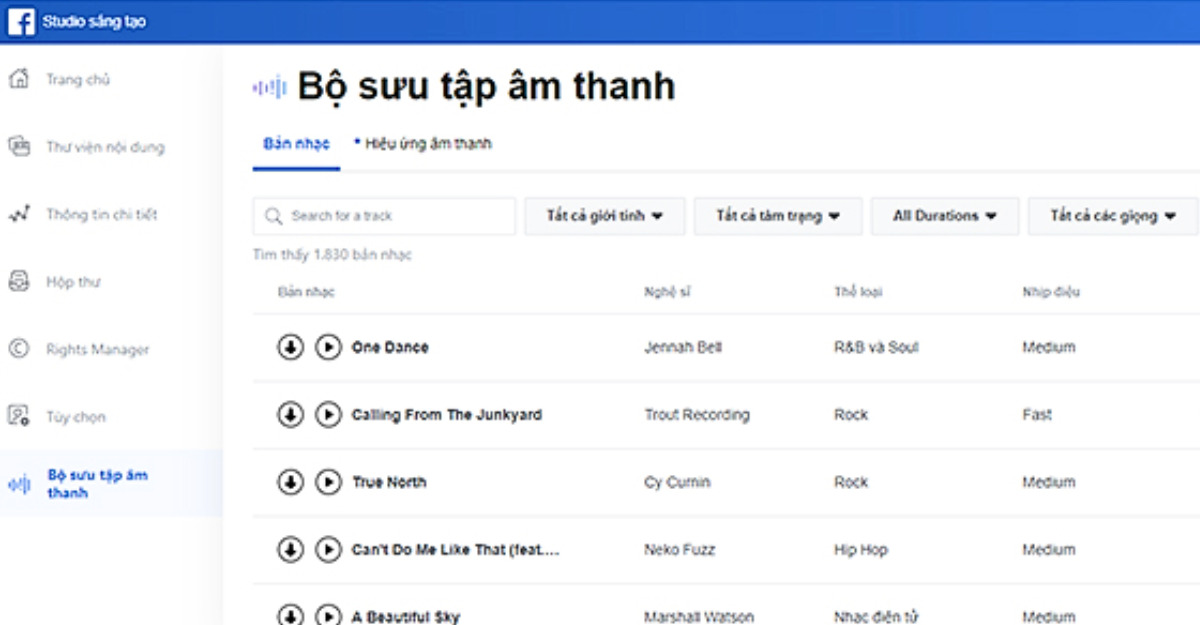
3. Cách chèn nhạc vào video Adobe Premiere Pro CC 2015
3.1 Import nhạc
Đầu tiên, người dùng truy cập vào phần mềm Adobe Premiere, sau đó tại giao diện edit chính của phần mềm, người dùng nhấn phải chuột và chọn Import, tùy chọn video muốn tải lên phần mềm, sau khi đã chọn xong phần nhạc, người dùng nhấn chọn nút tải lên. Video sau khi tải sẽ ở mục project.

3.2 Lựa chọn phần nhạc
Sau khi bài nhạc đã được tải lên Premiere và nằm ở mục ộect thì người thực hiện thao tác nghe thử và chọn phần nhạc mình muốn lấy trong cả bài nhạc (nếu muốn). Trường hợp người dùng chỉ muốn lấy 1 đoạn nhạc trong phần âm thanh vừa import thì người dùng cần phải thực hiện thao tác đánh dấu vị đầu và cuối của đoạn nhạc mà mình muốn lấy.
Sau đó, người dùng nhấn giữ đoạn nhạc vừa chọn và kéo nó sang phía bên phải thuộc vị trí A2 của timeline (dòng thời gian).
3.3 Tùy chỉnh độ rè
Sau khi người dùng đã di chuyển đoạn nhạc tùy chọn sang timeline thì tiếp theo người dùng cần quan sát xem phần nhạc mình vừa chọn có bị cảnh báo về cường độ âm thanh hay không, Để nhận biết điều này, người dùng cần nhấn nghe thử đoạn nhạc và khi nhìn thấy vạch màu đỏ xuất hiện trong phần nhạc thì tức là âm thanh đã vượt giới hạn cho phép của phần mềm.
Lúc này, người dùng thực hiện thao tác giảm cường độ âm thanh để hạn chế tình trạng rè âm bằng cách nhấn chọn phần âm thanh, nhấn phím G, tại bảng Audio Gain, người dùng tùy chỉnh thông số còn -10 tại mục Adjust gain by.
3.4 Tùy chỉnh âm lượng
Trong một số trường hợp, vì người dùng mới sử dụng tính năng chèn nhạc vào video trên Premiere nên người dùng chưa hiểu rõ và thực hiện tùy chỉnh một cách hoàn thiện. Do vậy, âm thanh sau khi chèn có thể có âm lượng lớn hơn cả âm thanh gốc. Vì vậy, người người dùng cần phải điều chỉnh lại để âm lượng video được chèn phải thấp hơn so với video gốc.
Cụ thể, người dùng cần nhấn chọn file nhạc trong mục sequence timeline, sau đó người dùng tiếp tục nhấn chọn mục audio clip mixer và điều chỉnh bằng cách kéo âm lượng của audio 2 xuống còn mức -15. Như vậy, quá trình chèn nhạc vào video Premiere Pro CC 2015 đã hoàn tất.
Tóm lại, bài viết trên vừa đề cập cụ thể nội dung về vấn đề bản quyền âm thanh, cách tải âm thanh miễn phí về bản quyền và cách chèn nhạc vào video Adobe Premiere Pro CC 2015 một cách chi tiết, dễ hiểu và dễ thực hiện. Hi vọng những thông tin từ bài viết trên do Công Ty Quảng Cáo Marketing Online Limoseo cung cấp sẽ hữu ích với bạn nhé!

